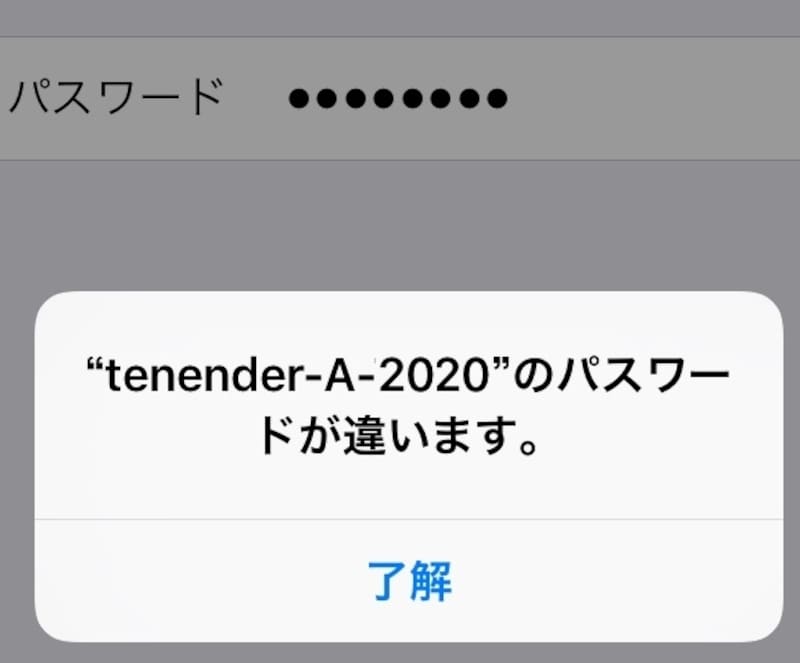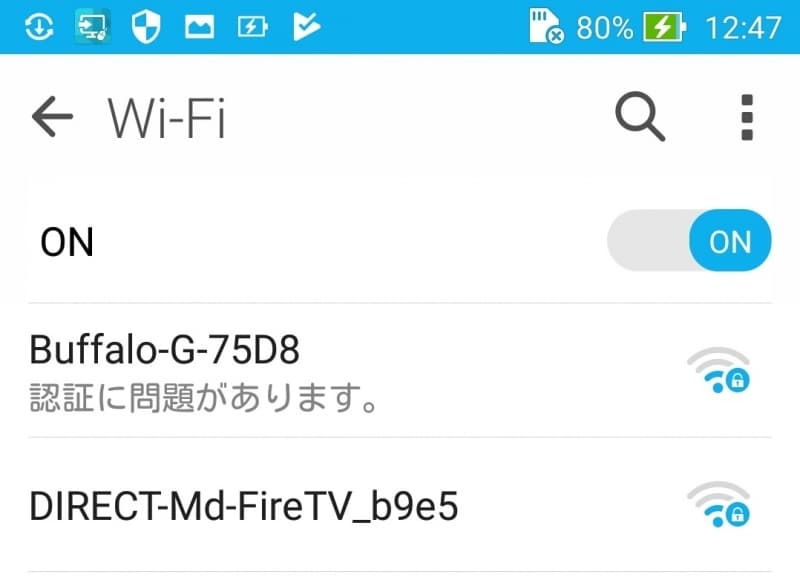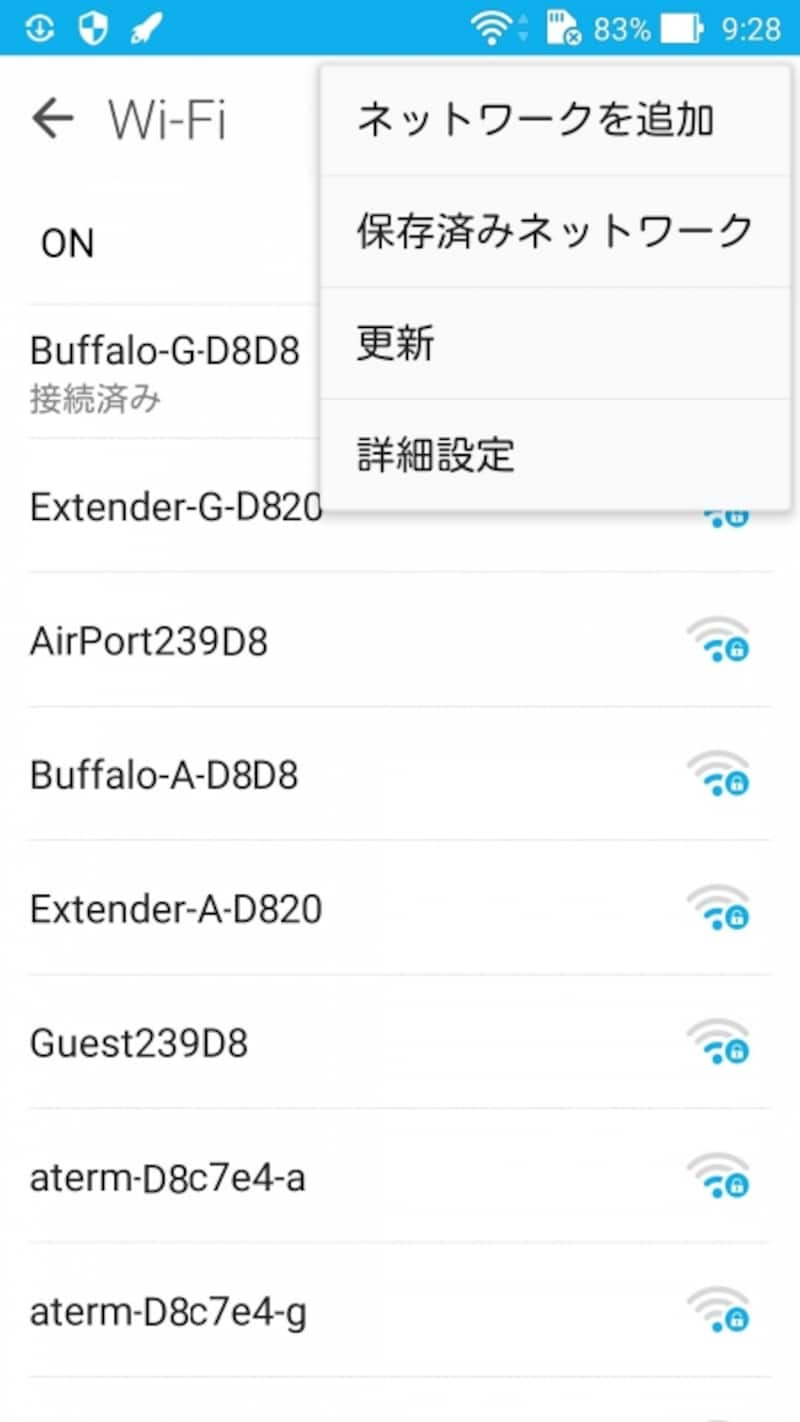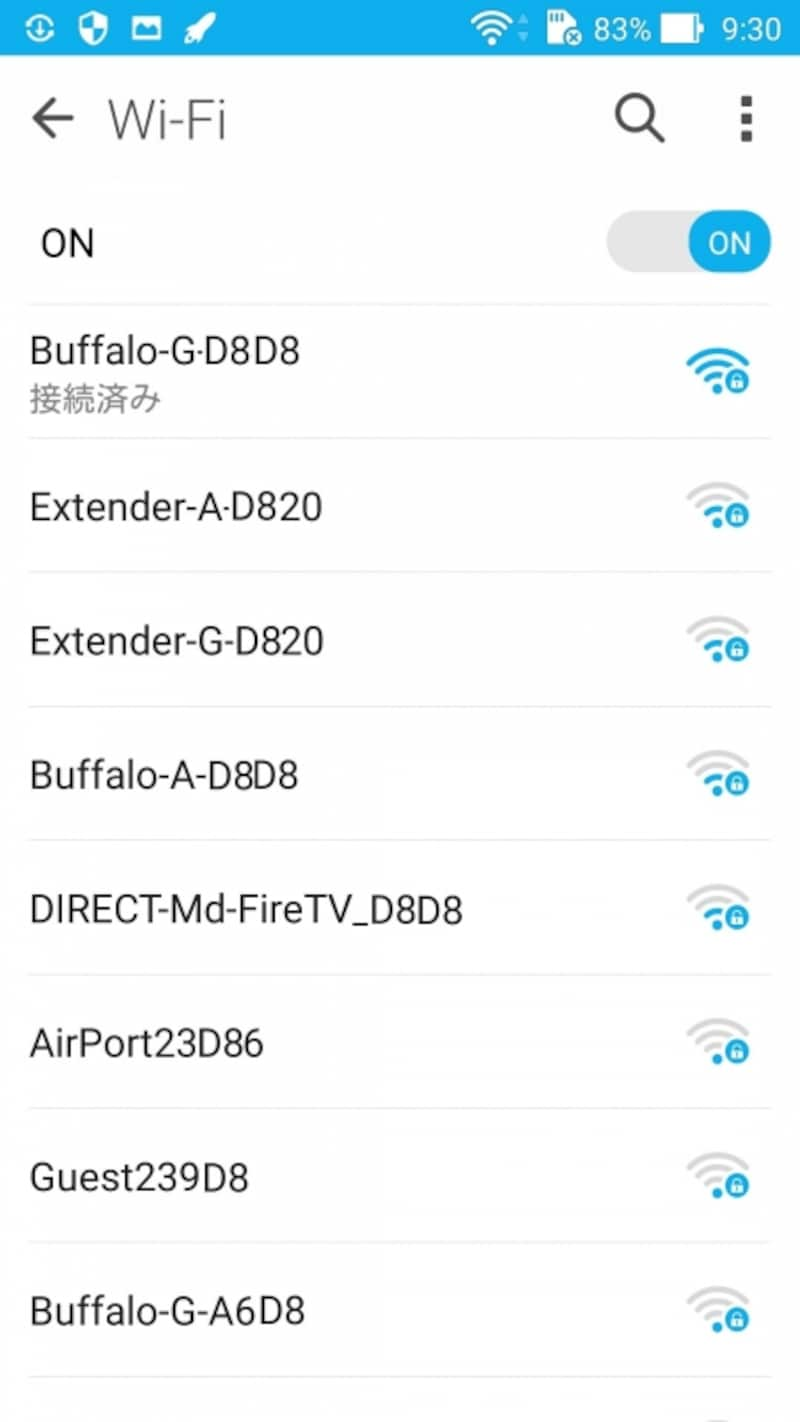「認証に問題」? スマホのWi-Fi接続トラブル
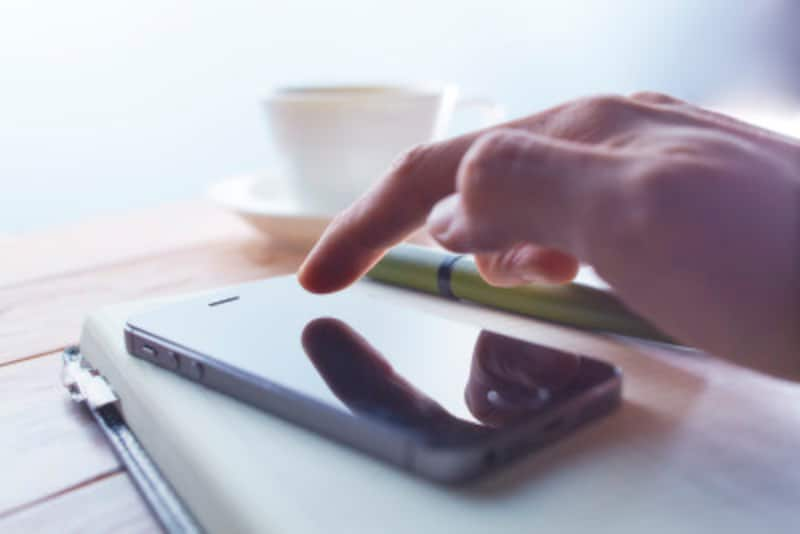
「認証に問題」?スマホのWi-Fi接続トラブル
<目次>
- 対処1:隣の家の無線LANルータに接続しようとしていないか?
- 対処2:スマートフォンの無線接続情報に不具合はないか
- 対処3:スマートフォンの状態に問題はないか?再起動で確認
- 対処4:ネットワーク機器や無線LANルータに問題はないか
- 対処5:無線LANルータのファームウェアに問題はないか
- 対処6:現在利用している周波数帯に問題はないか
対処1:隣の家の無線LANルータに接続しようとしていないか?
スマートフォンをWi-Fiに接続するときは、下図のようなSSIDの一覧から接続先を選択する。 最近の住宅事情だと、自分のスマートフォンの近くに別の家の無線LANルータがあり、そのSSIDが表示されることがある。しかも、自宅の無線LANルータより電波強度が強く、「最強」と表示されることもあるだろう。しかし、いくら最強の電波でも、パスワードが異なるため、自宅以外の無線LANルータには接続できるはずが無い。 ついつい電波強度の高いSSIDを選択しがちだが、自宅の無線LANルータ本体に記載のあるSSIDかどうかをしっかりと確認してから接続するようにしよう。
対処2:スマートフォンの無線接続情報に不具合はないか
無線LANルータに自動で接続するときは、スマートフォンに保存されている「無線接続情報」を利用する。ところが、何らかの理由で「無線接続情報」が変化してしまった場合は、接続することができない。 その解消方法だが、以下の手順で一旦「無線接続情報」を削除し、再接続してほしい。再接続の際には、パスワードを聞いてくるので正しく入力しよう。■Androidでの再接続手順
「設定」→「Wi-Fi」→右上の「上下三点」メニューをタップ→「保存済みネットワーク」メニューをタップ→接続できないSSID名をタップ→「削除」をタップする。
■iPhone(iOS)での再接続手順
「設定」→「Wi-Fi」→接続できないSSIDの「i」アイコンをタップ→「このネットワーク設定を削除」をタップする。
対処3:スマートフォンの状態に問題はないか?再起動で確認
スマートフォンの状態に問題があると接続できないことがある。スマートフォンを再起動してみよう。再起動後に再接続すると接続できることがある。対処4:ネットワーク機器や無線LANルータに問題はないか
モデム/ONU/CTU/ハブなどのネットワーク機器や無線LANルータを再起動することで、接続できることがある。再起動の具体的な方法は、お手持ちのマニュアルを見て欲しい。多くは、ACアダプタの抜き差しで再起動できる。電源をONにする際には、インターネットに近い機器から順に電源をONにすることに注意したい。
それでも、駄目な場合は無線LANルータのリセットスイッチを押して初期化してみよう。こちらも、具体的な方法はお手持ちのマニュアルを見て欲しい。